


在使用Win11系统的过程中,有时候您可能会遇到无法修改注册表值的情况。注册表是Windows系统中存储配置信息的关键数据库,通过修改注册表可以对系统进行各种设置和调整。然而,有时候用户可能会发现无法修改注册表值,这可能会给用户带来一些困扰。本文将为您介绍一些可能导致无法修改注册表值的原因以及相应的解决方法,帮助您解决这一问题并正确地修改注册表值。
第一种情况:所有注册表项都无法修改
1、按下"Win+R"快捷键启动运行,键入"gpedit.msc",回车打开。
2、进入组策略编辑器界面后,逐步点击左侧导航栏中的"用户配置——管理模板——系统"。
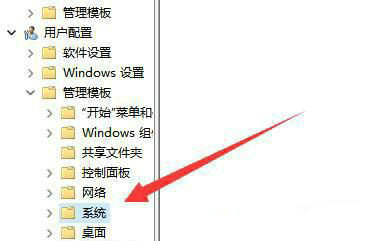
3、随后在右侧找到"阻止访问注册表编辑工具",双击以打开。
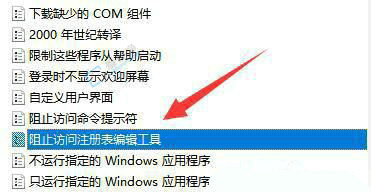
4、在弹出的窗口中,选中"未配置"或"已禁用",最后确认保存。
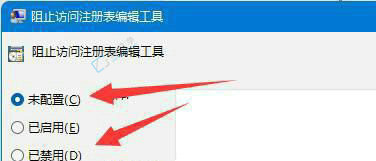
第二种情况:某一个注册表无法修改
1、使用"Win+R"快捷键打开运行,键入"regedit"并回车打开注册表编辑器。
2、在注册表编辑器界面中,右键单击要修改的注册表项,选择列表中的"权限"。
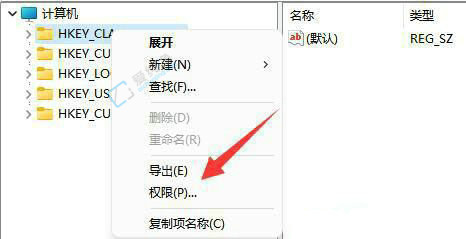
3、在打开的窗口中,选择您的账户,如无,则新建一个。最后将所有"允许"选项勾选,并点击确定保存。
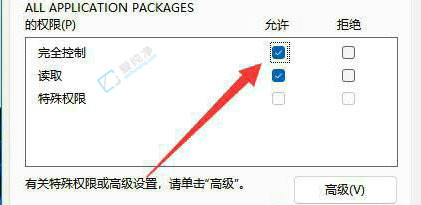
通过本文的指南,您应该已经了解了Windows 11中注册表值无法修改的常见原因以及解决此问题的方法。注册表是操作系统的核心组成部分,对系统设置和配置起着重要作用。如果您无法修改注册表值,可能会导致无法进行一些个性化设置或系统调整。
| 留言与评论(共有 条评论) |